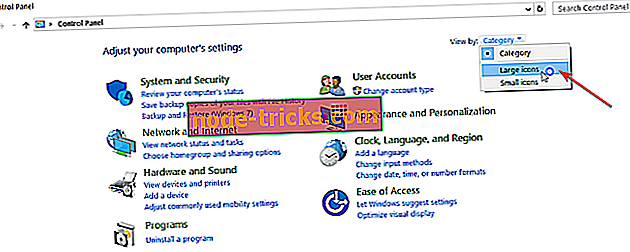КОРЕКЦИЯ: Пасианс грешки 124, 101_107 на Windows 10 компютри / Xbox One
Повечето, ако не всички геймъри са се сблъсквали с съобщения за грешки, докато се опитват да играят любимите си игри, независимо дали това е на техните Xbox конзоли или компютри с Windows.
Тези грешки могат да бъдат причинени от загуба на мрежова свързаност или от липса на услуга за онлайн игри. Те също могат да се показват, когато се опитате да запазите играта или файловете на играта са се повредили.
Обикновено Microsoft пуска кодовете за грешки (най-вече известни) и съответните им проблеми, така че ако кодът ви за грешка започва с 101, има нещо, което не е съвсем правилно с функцията за новини или файлът липсва в манифеста.
Грешка с код 107 означава, че нещо предотвратява изтеглянето на играта, така че трябва да проверите интернет връзката, антивирусната програма и да се уверите, че играта е в белия списък.
Ако получавате Solitaire грешка 124 или грешка 101_107, това вероятно е в рамките на този обхват от проблеми, но ето някои известни решения, които да помогнат за разрешаването на проблема.
Как да поправим Solitaire грешки 124 / 101_107
- Стартирайте инструмента за отстраняване на неизправности в приложението
- Стартирайте инструмента за отстраняване на неизправности на Windows Update
- Проверете дали актуализациите на Windows не са „заседнали“
- Проверете дали Xbox Live не работи
- Създайте нов потребителски профил и опитайте да го направите от там
- Деинсталирайте и преинсталирайте Microsoft Solitaire Collection
- Уверете се, че защитната стена / антивирусът не блокира приложението
- Изчистете кеша на магазина на Windows
- Деинсталирайте и преинсталирайте играта с чист кеш на Windows Store
- Изчистване на кеша на диска
Решение 1: Стартирайте инструмента за отстраняване на неизправности в приложението
Това отстранява някои проблеми, които пречат на приложенията да работят, като например разделителна способност на екрана и неправилни настройки за профил или защита.
- Кликнете с десния бутон Start
- Изберете Контролен панел
- Отидете в горния десен ъгъл и променете Изгледа по
- Изберете Големи икони
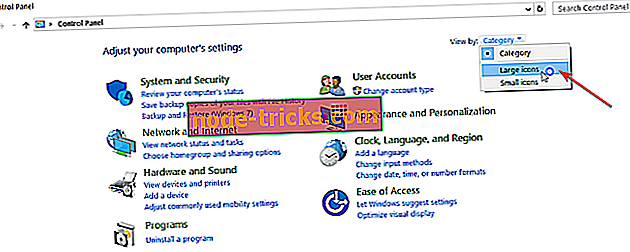
- Щракнете върху Отстраняване на неизправности
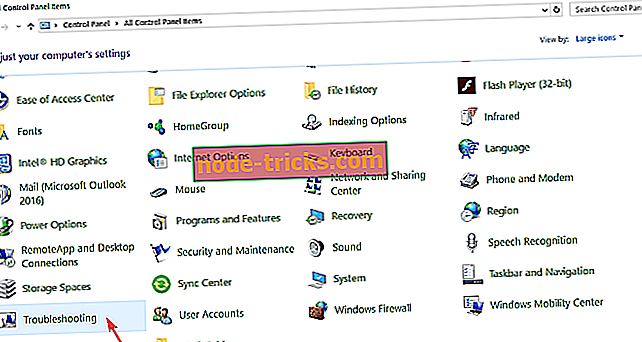
- Кликнете върху Преглед на всички опции в левия панел
- Изберете Приложение за съхранение на Windows
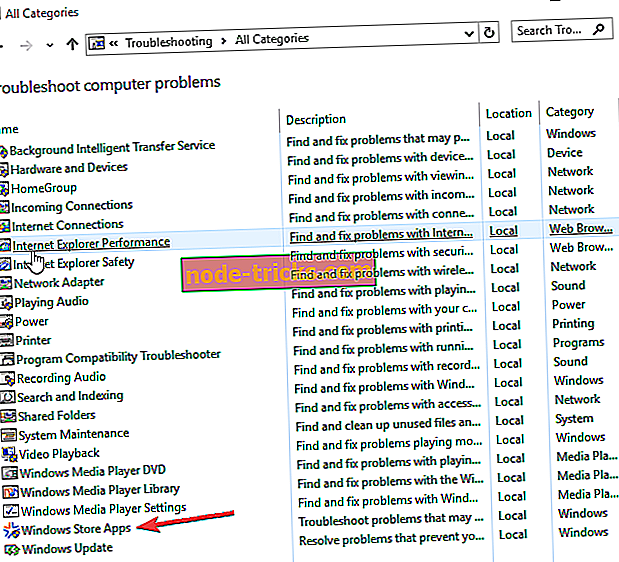
- Следвайте инструкциите, за да стартирате инструмента за отстраняване на неизправности в приложението
Проверете дали отново можете да играете Solitaire. Ако не, преминете към следващото решение.
- Също така ПРОЧЕТЕТЕ: Microsoft Solitaire е заседнал в зареждането: Ето как да го поправите
Решение 2: Стартирайте програмата за отстраняване на неизправности в Windows Update
Този инструмент автоматично разпознава и поправя най-неправилните настройки на компютъра ви, който носи грешка Solitaire 124 / 101_107 / и ви предпазва от извършване на актуализации.
- Кликнете върху Старт
- В полето за търсене въведете Отстраняване на неизправности > натиснете Enter
- Кликнете върху Преглед на всички в левия прозорец
- Изберете Windows Update
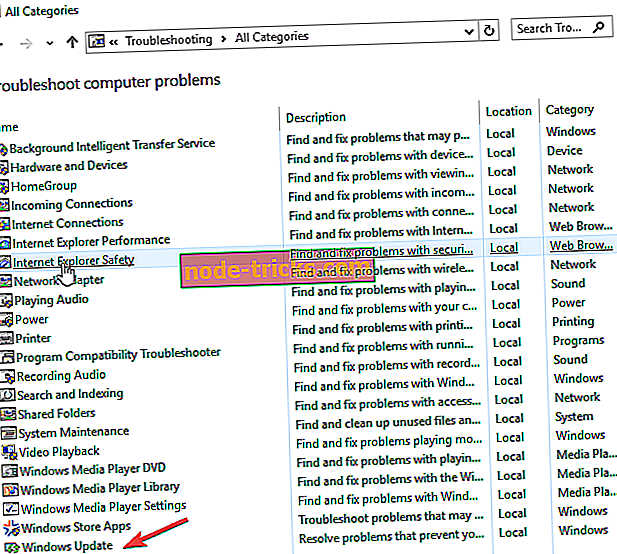
- Стартирайте програмата за отстраняване на неизправности в Windows Update и следвайте инструкциите на екрана
Решение 3: Проверете дали актуализациите на Windows не са "заседнали"
Ако сте проверили за актуализации на Windows и не е имало проблем там, опитайте да проверите дали има някои актуализации, които са заседнали, защото някои от тях засягат по различни причини.
- Кликнете върху Старт
- В полето за търсене въведете Windows Updates
- Кликнете върху Проверка за актуализации
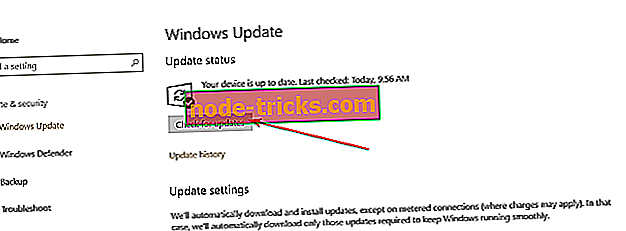
- Кликнете върху Провери сега
- Кликнете върху Преглед на подробностите
- Инсталирайте всички актуализации, които може да откриете, че не са инсталирани, включително и незадължителни
- Рестартирайте компютъра
Решение 4: Проверете дали Xbox Live не работи
Понякога мрежата на Xbox намалява, в който случай можете да проверите и да влезете, след което да кликнете върху Поддръжка, за да видите дали в него се казва „Xbox Service е горе“ или „Xbox услугата е ограничена“ или „Xbox Service е изключен“. Той е ограничен или ограничен, може да не можете да влезете в играта си, докато не бъде фиксиран.
- Също така прочетете: Най-добрите пасианс приложения за Windows 10, 8.1 или 7 потребители
Решение 5: Създайте нов потребителски профил и опитайте да го настроите от там
Можете да създадете нов потребителски профил, след това да промените настройките на администраторски права и да проверите дали Solitaire error 124 / 101_107 / продължава.
Ето как можете да създадете нов потребителски профил:
- Кликнете върху Старт
- Изберете Настройки
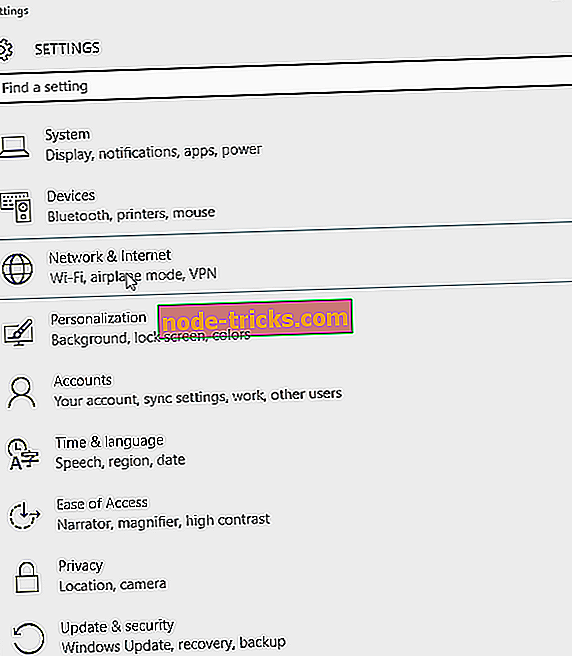
- Изберете Профили
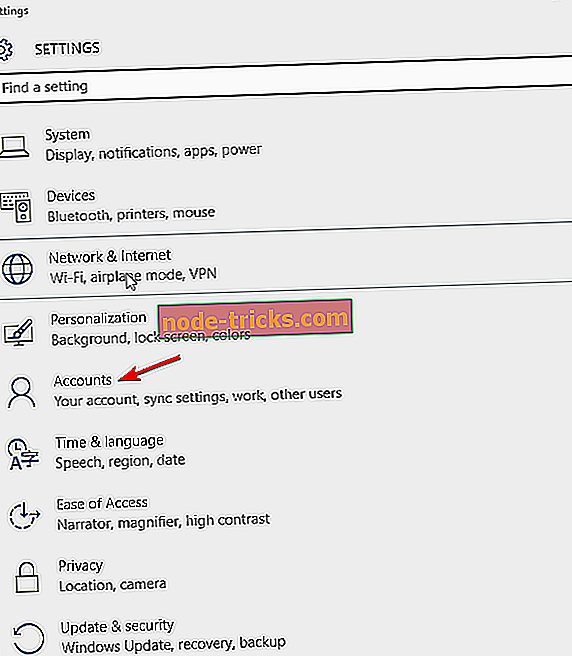
- Кликнете върху Семейство и други потребители
- Кликнете върху Добави някой друг на този компютър
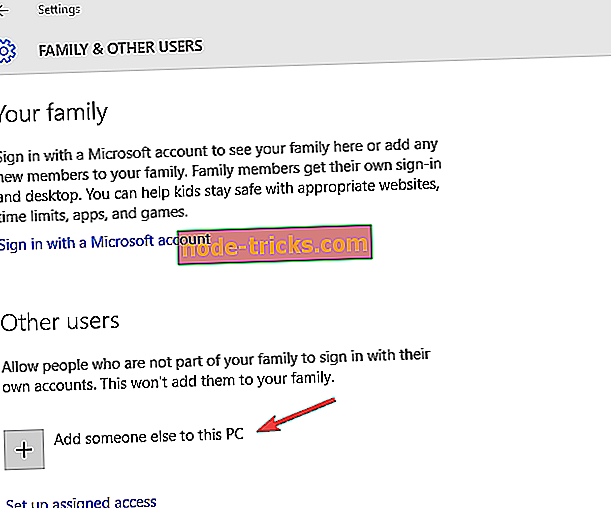
- Попълнете формуляра с потребителското име и паролата. Новият ви потребителски профил ще бъде създаден.
- Кликнете върху Промяна на типа на профила
- Щракнете върху падащата стрелка и изберете Администратор, за да настроите акаунта на администраторско ниво
- Рестартирайте компютъра
- Влезте в новия създаден от вас профил
Ако проблемът изчезне, това може да означава, че другият ви потребителски профил е повреден. Можете да опитате следното в случай на повреден потребителски профил:
- На новия си профил го използвайте за понижаване на обичайния си профил
- Кликнете върху Приложи или ОК
- Вдигнете старата си сметка до нивото по подразбиране на администратора
- Изплакнете и повторете няколко пъти, тъй като това ще помогне за отстраняване на корупцията
- Оставете профила си като администратор
Проверете дали Solitaire error 124 / 101_107 / изчезва при използване на новосъздадения акаунт. Ако е така, можете да поправите стария потребителски акаунт или да мигрирате към новия.
- Също така прочетете: Microsoft Solitaire Collection няма да започне на Windows 10 [FIX]
Решение 6: Деинсталирайте и преинсталирайте Microsoft Solitaire Collection
Ако обикновено не влизате в Solitaire, деинсталирането на приложението ще изтрие всичките ви игри и напредъка. Ако влезете в Solitaire преди да деинсталирате, всичките ви данни ще бъдат запазени в облака и всички запазени игри няма да бъдат загубени, когато деинсталирате и преинсталирате Microsoft Solitaire Collection. След това можете да вземете там, където сте спрели в играта, която в момента играете.
- Кликнете върху Старт
- В полето за търсене въведете Microsoft Solitaire Collection

- Кликнете с десния бутон върху Microsoft Solitaire приложението за събиране и изберете Uninstall.
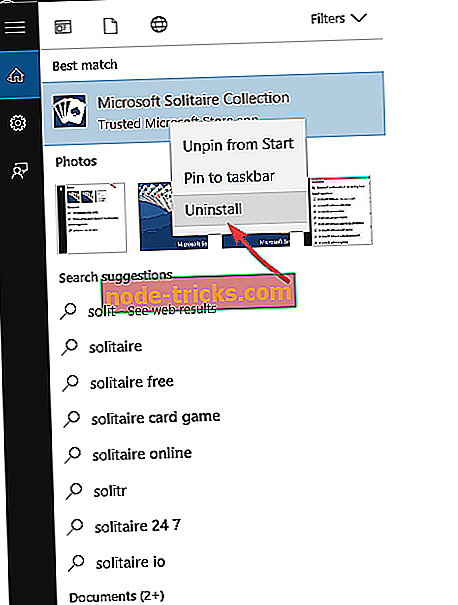
- Рестартирайте компютъра
- Кликнете с десния бутон Start
- Изберете Run
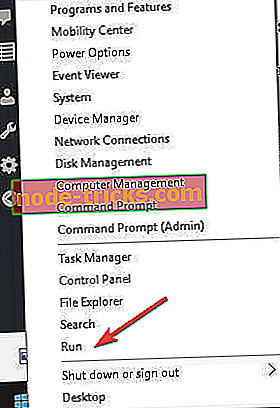
- Въведете wsreset.exe и натиснете Enter. Microsoft Store ще се отвори, за да можете да преинсталирате Microsoft Solitaire Collection.
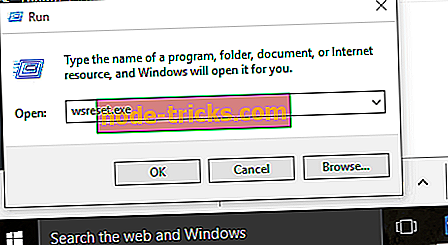
Решение 7: Уверете се, че защитната стена / антивирусът не блокира приложението
Понякога, ако имате няколко защитни стени, антивирусни програми или програми за злонамерен софтуер, понякога може да ви попречи да извършвате определени задачи или да изпълнявате процеси на компютъра.
Ако това е причината за проблема, временно изключете една от трите, след което опитайте да влезете отново.
Уверете се, че сте включили отново тези програми веднага след като сте готови, за да попречите на хакери, вируси и червеи да повредят системата ви.
Стъпките за деблокиране на играта (или всяко приложение, което трябва да има достъп до Xbox Live) ще варира в зависимост от използвания от вас антивирусен софтуер или софтуер за защитна стена. Проверете документацията на вашия антивирусен софтуер или софтуер за защитна стена, за да отворите настройките и се уверете, че софтуерът не блокира приложението. Ако вашата антивирусна или защитна стена има приложение „бял списък“, уверете се, че игрите с активиран Xbox Live са в този списък.
- Също така прочетете: Ето какво трябва да направите, когато антивирусът блокира EXE файловете срещу волята ви
Решение 8: Изчистете кеша на магазина на Windows
- Кликнете с десния бутон Start
- Изберете Run
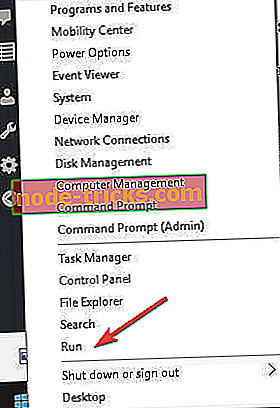
- Въведете wsreset. exe и натиснете enter. Това ще стартира Windows Store с изчистен кеш. Можете да проверите дали Solitaire error 124 / 101_107 / изчезва след това.
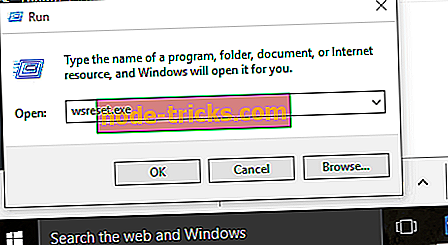
Решение 9: Деинсталирайте и преинсталирайте играта с чист кеш на Windows Store
Това трябва да бъде един от методите на крайната мярка. Уверете се, че сте свързани с Xbox и запазете данните си за игри. Ако не сте свързани, може да загубите целия си напредък в играта.
- Щракнете с десния бутон на мишката върху иконата на приложението Solitaire и изберете Uninstall
- Кликнете с десния бутон Start
- Изберете Run
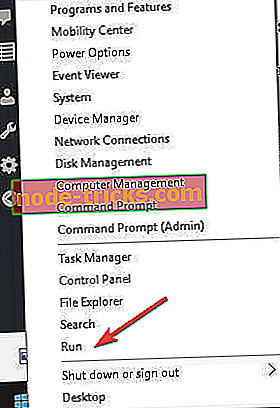
- Въведете wsreset.exe и натиснете Enter
- Магазинът на Windows ще се стартира с чист кеш
- Отидете в Настройки
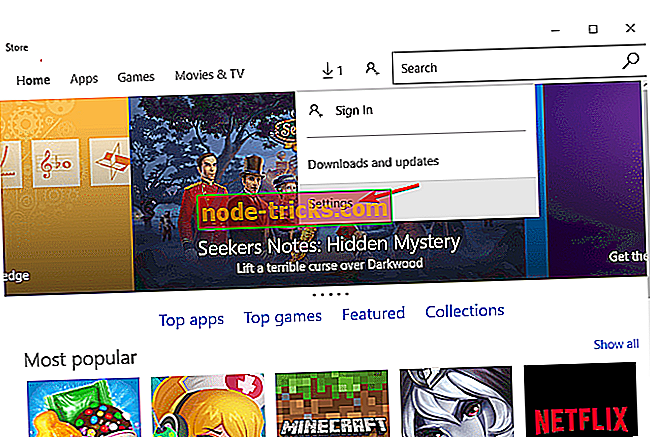
- В менюто Настройки отидете на Актуализации на приложения
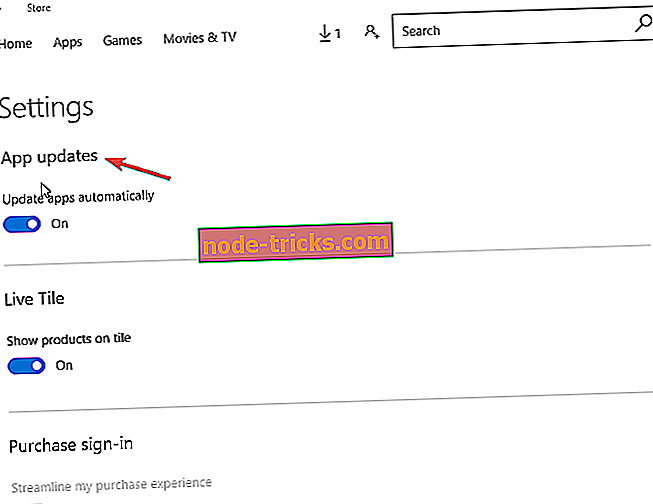
- В менюто Актуализации на приложения натиснете Проверка за актуализации и лицензи за синхронизиране
- Натиснете клавиша със стрелка горе вляво, за да се върнете назад
- В лентата за търсене вдясно въведете името на играта - Microsoft Solitaire
- Преинсталирайте играта
Решение 10: Изчистване на кеша на диска
Това е друг последен метод. Свържете се с Xbox Live и запазете данните си, преди да направите това, в противен случай ще загубите целия си напредък в играта.
- Затворете всичките си игри, като използвате ALT + F4, докато се изпълнява
- Кликнете върху Старт
- Изберете File Explorer
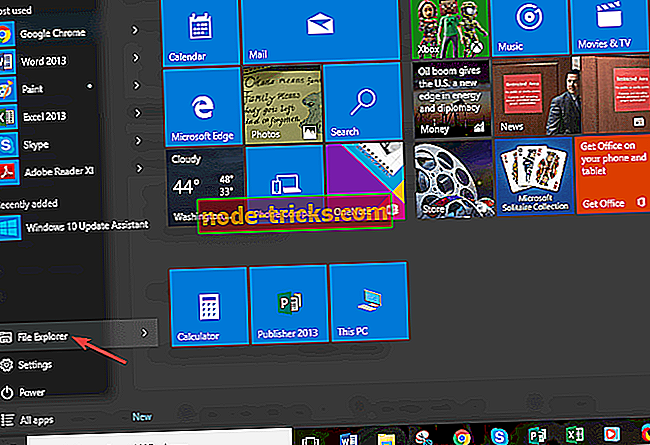
- Кликнете върху раздела Изглед в горната част
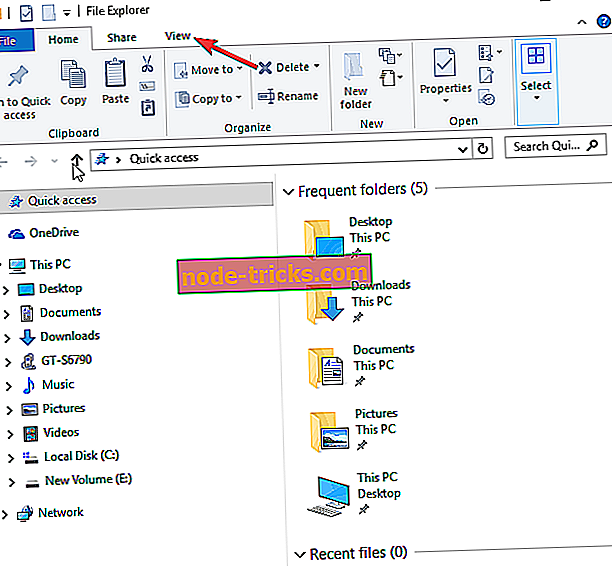
- Поставете отметка в квадратчето със скритите елементи
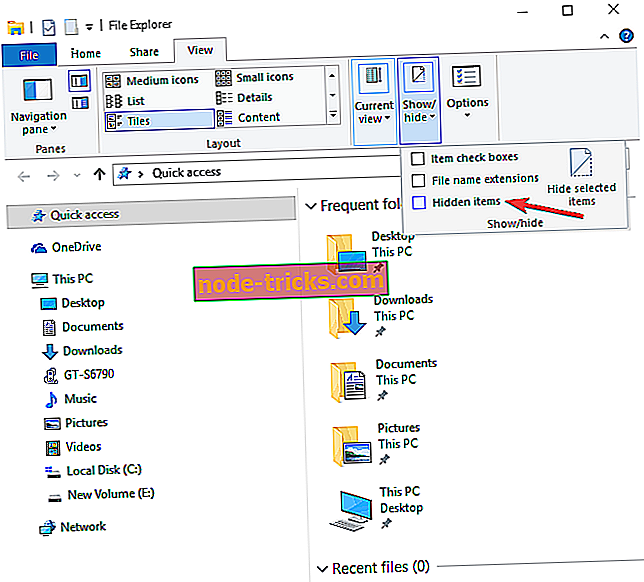
- Отидете в следната папка: C: Потребители [USERNAME] AppData: Местни пакети [GAMENAME] \ t
- [USERNAME] - е името, което използвате за влизане в компютъра, например John Doe
- [GAMENAME] - е нещо с името на играта. Нещо като това например: Microsoft.Solitaire_8wekyb3d8bbwe
- Изтрийте папката DiskCache .
- Стартирайте отново играта Solitaire на Microsoft.
Полезни ли бяха някои от тези решения? Кажете ни в раздела за коментари по-долу.